Обзор Adobe InDesign: все, что вам нужно для дизайна макетов?
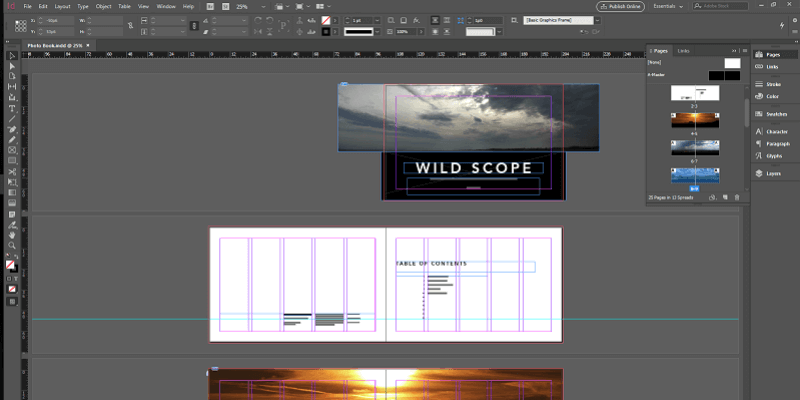
Adobe InDesign
Заключение
Adobe InDesign — отличное решение для макета страницы с достаточно точными инструментами, чтобы удовлетворить даже самых требовательных профессионалов. Независимо от того, хотите ли вы создавать печатные документы или интерактивные цифровые журналы, InDesign легко интегрируется с остальным набором приложений Creative Cloud, обеспечивая бесперебойную работу.
Основы InDesign относительно просты в освоении, хотя для освоения некоторых из более сложных функций управления текстом может потребоваться некоторое время. Это делает его достаточно простым для обычных пользователей, но достаточно мощным для самых требовательных профессиональных пользователей.
Что я люблю: Печать и создание цифровых документов. Отличная типографская поддержка. Библиотеки межпрограммных объектов. Легкая онлайн-публикация. Синхронизация с Creative Cloud.
Что мне не нравится: Небольшие странные варианты пользовательского интерфейса
Что такое Adobe InDesign?
InDesign — это программа для дизайна и верстки страниц, впервые запущенная Adobe в 2022 году. Она не имела немедленного успеха из-за доминирования гораздо более старого QuarkXpress, который в то время был ведущим в отрасли программным пакетом.
Adobe продолжала работать над InDesign, и Quark в конце концов потерял огромную долю рынка в начале 2000-х годов, поскольку InDesign продолжал улучшаться, а Quark продолжал делать ошибки. На данный момент подавляющее большинство профессиональных настольных издательских систем обрабатывается с помощью InDesign.
Является ли Adobe InDesign бесплатным?
Нет, InDesign не является бесплатным программным обеспечением, но доступна бесплатная неограниченная 7-дневная пробная версия. По истечении этого пробного периода InDesign можно будет приобрести только в рамках подписки Creative Cloud по цене от 20.99 долларов США в месяц.
Есть ли хорошие учебники по InDesign?
Благодаря тому, что InDesign доминирует на рынке настольных издательских систем, в Интернете доступно множество отличных учебных пособий. Конечно, если вы предпочитаете что-то, что вы можете использовать в автономном режиме, на Amazon также есть пара книг с хорошими отзывами. На самом деле вполне вероятно, что эти книги даже были созданы с помощью InDesign!
Содержание
Почему доверяют мне для этого обзора
Привет, меня зовут Томас Болдт, и я работаю в области графики уже более десяти лет. У меня есть образование графического дизайнера, и я работаю с InDesign более десяти лет над целым рядом продуктов, от каталогов продуктов до брошюр и фотокниг.
Мое обучение графическому дизайнеру также включало изучение дизайна пользовательского интерфейса, что помогает мне выбирать лучшие программы графического дизайна из огромного количества конкурирующих вариантов, существующих сегодня в мире.
Отказ от ответственности: я являюсь подписчиком Creative Cloud, но Adobe не предоставила мне никакой компенсации или вознаграждения за написание этого обзора. У них не было никакого редакционного контроля или обзора содержания.
Подробный обзор Adobe InDesign
Примечание. Adobe InDesign — это большая программа, и у нас нет ни времени, ни места, чтобы просмотреть каждую отдельную функцию, которую она предлагает. Вместо этого мы рассмотрим, как он устроен, насколько хорошо он работает в качестве редактора макета страницы для печатных и цифровых проектов и что вы можете делать со своими проектами после их завершения. Более подробное объяснение конкретных функций см. в разделе справки Adobe InDesign.
Пользовательский интерфейс
Как и все приложения Adobe Creative Cloud, InDesign имеет хорошо разработанный интерфейс, который почти полностью настраивается. Он следует недавней тенденции Adobe использовать темно-серый фон, который помогает вашей работе выделяться из интерфейса, хотя вы также можете настроить это, если хотите. Он также соответствует стандартной компоновке программы Adobe: основное рабочее пространство окружено панелью инструментов слева, параметры инструментов вверху и более конкретные параметры настройки и навигации слева.
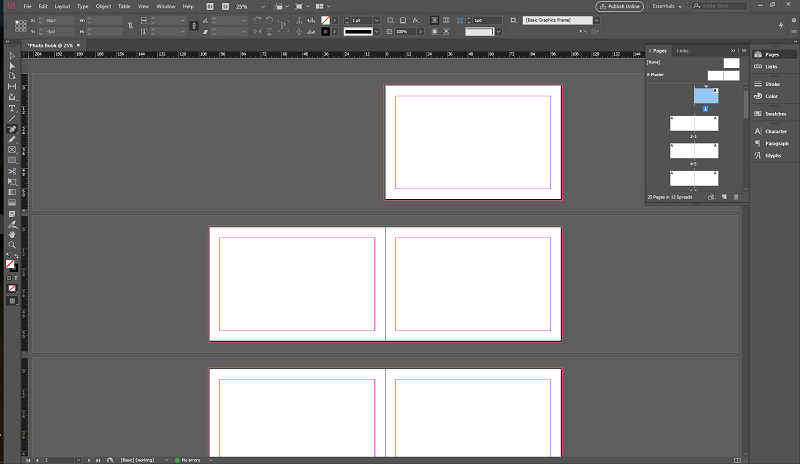
В основе макета интерфейса лежат рабочие области, которые позволяют быстро переключаться между интерфейсами, предназначенными для различных задач. Поскольку печатные и интерактивные документы часто имеют разные требования к компоновке, существуют рабочие области, предназначенные для каждого из них, а также те, которые больше подходят для типографских манипуляций или редактирования копирования. Обычно я начинаю с рабочего пространства Essentials и настраиваю его в соответствии со своими требованиями, хотя большая часть работы, которую я выполняю в InDesign, связана с относительно короткими документами.
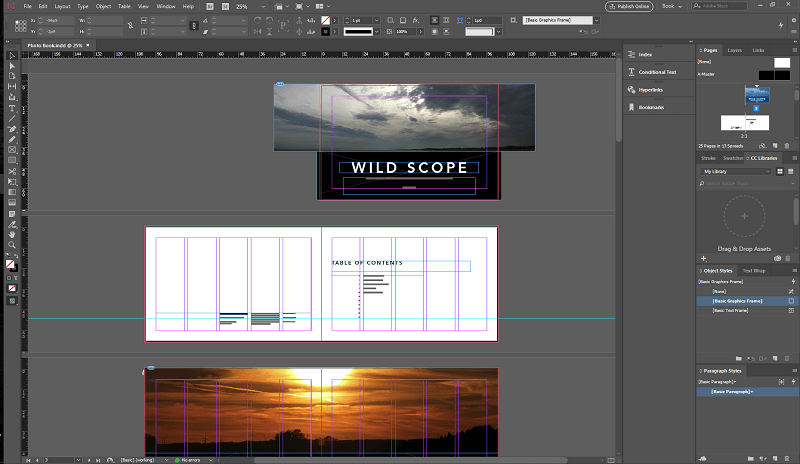
Каждое из этих рабочих пространств можно использовать в качестве отправной точки для настройки, поэтому, если вы обнаружите, что чего-то не хватает, вы всегда можете добавить это, когда вам нужно. Если вы хотите все переставить, все панели можно отстыковать и разместить там, где вы хотите, пристыкованы они или нет.
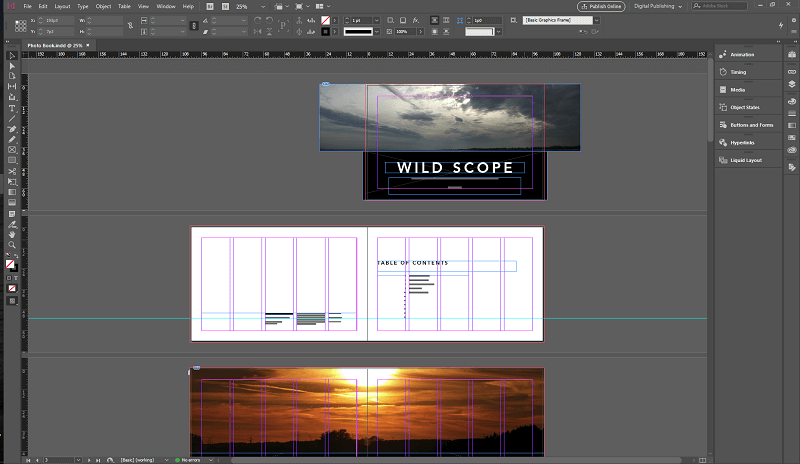
Работа с InDesign будет знакома всем, кто работал с программой Adobe в прошлом, хотя также довольно легко изучить основы, независимо от вашего текущего уровня навыков. Adobe обновила InDesign, чтобы он соответствовал другим своим приложениям Creative Cloud, предлагая встроенные возможности обучения на экране запуска, хотя доступные видео в настоящее время довольно ограничены. К счастью, есть много других учебных материалов, доступных через онлайн-справку InDesign или по ссылкам на учебные пособия, которые мы указали ранее.
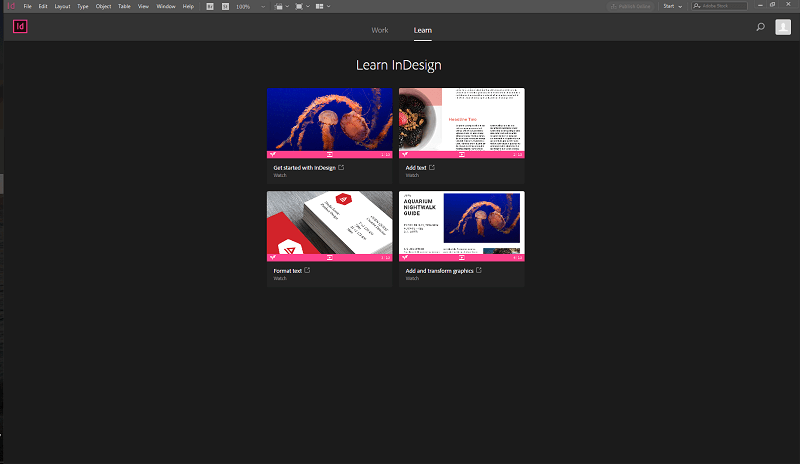
Я считаю, что работать с InDesign так же интуитивно понятно, как и с любым векторным приложением, таким как Adobe Illustrator, CorelDRAW или Affinity Designer. Есть пара странных проблем, которые обычно возникают при изменении размера изображений — иногда вы обнаружите, что изменяете размер контейнера изображения, а не самого изображения, и заставить InDesign распознавать переключение между ними не всегда так просто, как так должно быть.
Возможно, самый запутанный аспект для новых пользователей может на самом деле не иметь ничего общего с InDesign, а скорее с единицами измерения, используемыми в издательской индустрии: пунктами и пиками вместо дюймов или сантиметров. К новой системе измерения может быть сложно адаптироваться, но вы даже можете настроить этот аспект интерфейса, если хотите. Если вы собираетесь серьезно заняться дизайном в InDesign, вероятно, лучше просто смириться со своей судьбой и освоиться со второй системой, поскольку она предоставит вам гораздо большую гибкость при разработке макета.
Работа с печатными документами
Создание многостраничных документов является основной целью InDesign, и он отлично справляется с любыми задачами макета, которые вы ему ставите. Независимо от того, создаете ли вы фотокнигу, роман или «Автостопом по Галактике», вы сможете относительно легко управлять документами любого размера. Макеты могут быть полностью настроены по вашему желанию, и Adobe предлагает ряд полезных инструментов, которые помогут вам управлять документами в очень больших документах.
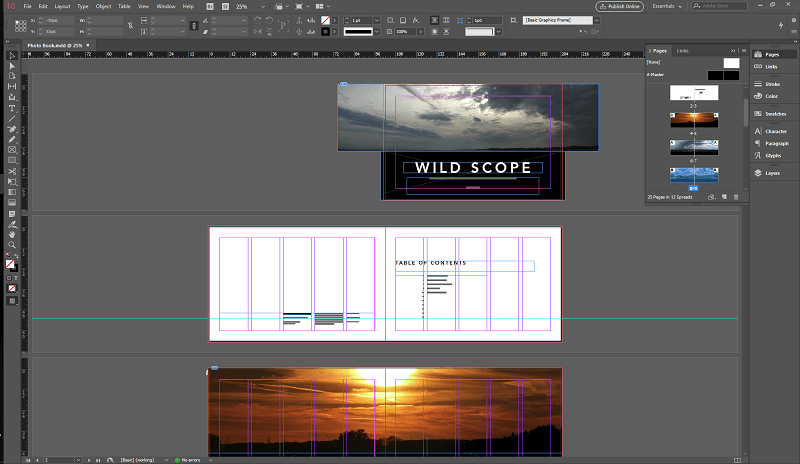
Многие из наиболее распространенных задач, связанных с созданием книги, такие как добавление оглавления и нумерация страниц, могут выполняться автоматически, но некоторые из наиболее полезных аспектов работы с InDesign связаны с настройками стилей и библиотеками.
Когда вы верстаете текст для книги, вы можете обнаружить, что изменяете некоторые аспекты типографики в ходе проекта по мере того, как он превращается в конечный продукт. Если у вас есть энциклопедия с тысячами статей, вам не захочется менять каждый из этих заголовков вручную, но вы можете настроить их для использования предустановленных стилей. Пока каждый заголовок помечен определенным стилем, любые изменения этого стиля будут мгновенно применены ко всему документу.
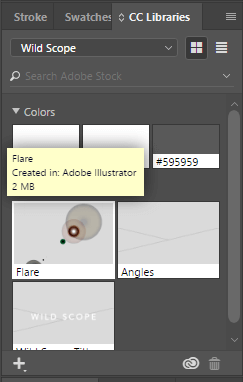
Аналогичный принцип применяется к библиотекам Creative Cloud, хотя благодаря Creative Cloud они могут использоваться совместно несколькими программами, компьютерами и пользователями. Это позволяет вам сохранить одну основную копию любого объекта, которую можно быстро добавить в несколько мест по всему документу. Будь то логотип, фотография или фрагмент текста, вы можете легко и быстро поделиться им во всех своих программах Creative Cloud.
Работа с интерактивными документами
По мере того, как безбумажная эра, наконец, начинает наступать, и все больше и больше издательских работ остаются полностью цифровыми, InDesign добавил ряд интерактивных функций, которые позволяют создавать цифровые книги, журналы или любой другой формат, который вам нравится. У меня нет большого опыта использования InDesign для интерактивных документов, но он предлагает некоторые впечатляющие функции, которые позволяют дизайнерам создавать адаптивные анимированные документы со звуком и видео.
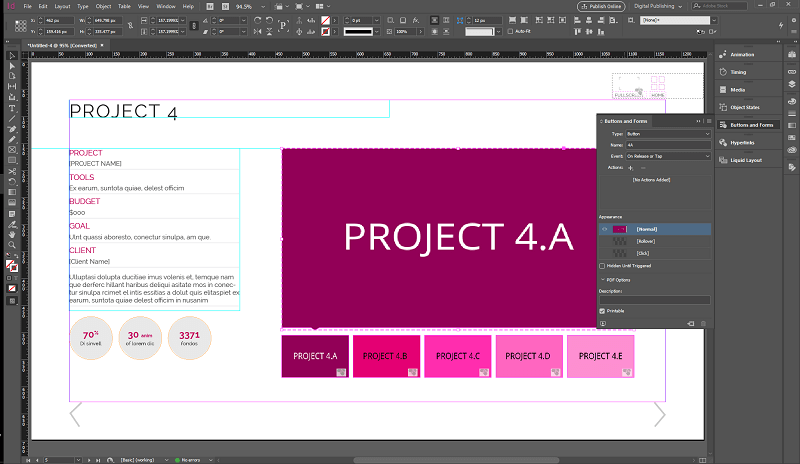
Работать с интерактивными документами не так просто, как с обычными печатными документами, но они гораздо интереснее. Создание такого типа документа на самом деле напоминает мне работу во Flash или Shockwave, когда они еще использовались. Разработанные для вывода в виде интерактивных PDF-файлов, они также хорошо работают в сочетании с функцией «Публикация в Интернете», позволяющей быстро распространять их по всему миру. Эта функциональность дает вам большую гибкость в том, что вы можете создавать с помощью InDesign, хотите ли вы сделать быстрый функциональный макет макета веб-сайта без сложного кодирования или полностью интерактивный цифровой журнал.
Публикация вашей работы
После того, как вы закончили разработку и полировку своего продукта с помощью InDesign, пришло время отправить его в мир. InDesign имеет ряд полезных параметров экспорта, которые могут упростить процесс, хотя подавляющее большинство работ по дизайну печати по-прежнему будет экспортироваться в формате PDF и отправляться на принтер.
С цифровыми документами все становится немного интереснее благодаря некоторым более интересным параметрам экспорта. Публикация в Интернете — это очень простой метод, позволяющий вам поделиться своим документом в Интернете всего за несколько кликов, размещенный на серверах Adobe и связанный с вашей учетной записью Creative Cloud, но видимый любому, у кого есть правильный URL-адрес. Опубликованными документами также можно делиться в социальных сетях или по электронной почте, как и на любом другом веб-сайте.
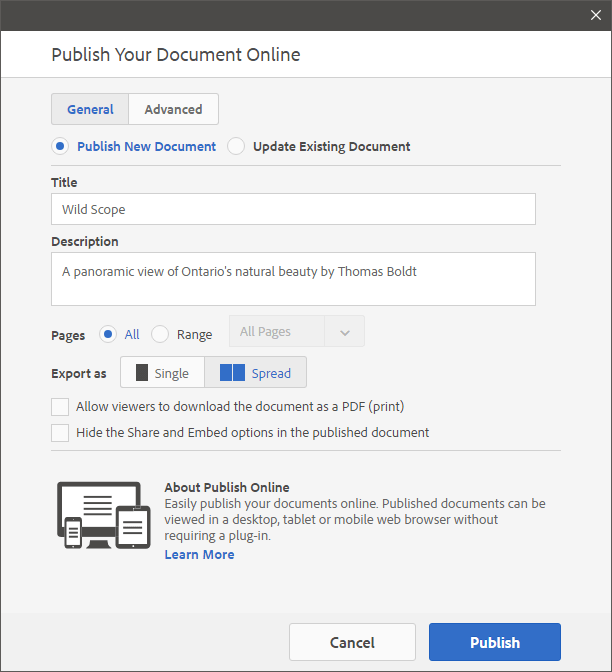
Конечный результат был довольно хорошим, хотя я заметил, что было несколько проблем со сглаживанием различных элементов линии и краев, но это можно было исправить, увеличив разрешение и качество JPEG с помощью параметров на вкладке «Дополнительно». Я обнаружил это после того, как уже опубликовал свой документ, но выбрать опцию «Обновить существующий документ» несложно.
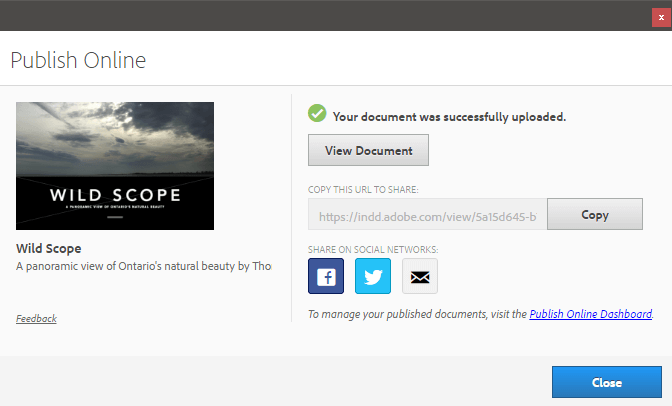
Конечно, тестовый образец, который я использовал выше, был задуман как печатный документ, поэтому он был намного больше и с более высоким разрешением, чем обычный интерактивный документ. Даже с учетом этой небольшой проблемы это один из самых быстрых и простых способов разместить свою работу в Интернете, будь то демонстрация черновиков клиенту или демонстрация их всему миру.
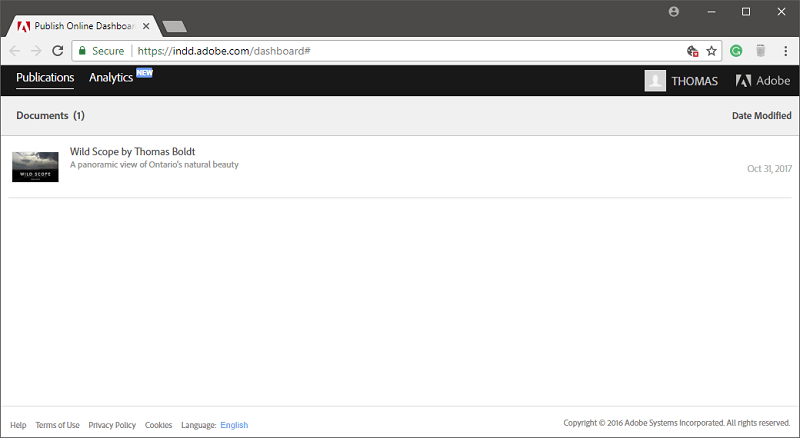
Как только ваша работа будет опубликована, вы даже получите доступ к некоторым базовым аналитическим данным о том, сколько людей просмотрели ваши документы, сколько времени они потратили на их чтение и так далее.
Причины моих оценок
Эффективность: 5/5
В InDesign есть полный набор инструментов для верстки страниц, идеально подходящих как для проектов полиграфического дизайна, так и для сложных интерактивных документов. И новые пользователи, и профессионалы найдут все необходимое для создания проектов любого масштаба, предоставляя почти полную свободу, когда речь идет о макете, изображениях и типографике. Интеграция между приложениями Creative Cloud с помощью CC Libraries делает полный процесс создания документов чрезвычайно простым в управлении.
Цена: 4.5 / 5
InDesign доступен только в рамках подписки Creative Cloud, что раздражало многих пользователей предыдущих автономных версий InDesign. Лично я считаю гораздо более приемлемым платить небольшую ежемесячную плату за доступ к постоянно обновляемой программе по сравнению с огромными первоначальными затратами на программу, которая будет обновляться в течение года, но другие с этим не согласны. Стоимость подписки на InDesign как на единую программу сопоставима с ценой на CorelDRAW, и вы можете использовать ее почти 4 года, прежде чем вы сравняетесь со стоимостью приобретения QuarkXpress.
Легкость использования: 4 / 5
Основы работы с InDesign достаточно просты для освоения, что позволяет новым пользователям быстро начать экспериментировать с векторной компоновкой страниц в больших документах. Более сложные функции автоматизации не сразу бросаются в глаза, и некоторые аспекты создания интерактивных документов могли бы использовать более четко определенный интерфейс, но эти проблемы можно решить, потратив немного дополнительного времени на изучение всех тонкостей программы.
Поддержка: 5/5
У Adobe есть полная система поддержки, настроенная как в InDesign, так и в Интернете через их превосходный учебник и справочный портал. InDesign также предоставляет доступ к обучающим видеороликам прямо из программы, и существует множество внешних источников поддержки благодаря известности InDesign в мире настольных издательских систем. За все годы использования InDesign у меня никогда не возникало проблем, требующих технической поддержки, чего я не могу сказать о большинстве программ.
Альтернативы Adobe InDesign
QuarkXpress (Windows/macOS)
КваркЭкспресс был впервые выпущен в 1987 году, что дало ему 13-летнюю фору по сравнению с InDesign, и до середины 2000-х он пользовался фактической монополией на рынке настольных издательских систем. Многие профессионалы перевели все свои рабочие процессы на InDesign, но QuarkXpress все еще существует.
Это мощная программа для верстки страниц с функциональностью, сравнимой с InDesign, но она требует чрезвычайно дорогой отдельной покупки в размере 849 долларов США. Конечно, для тех пользователей, которых отталкивает модель подписки, это отличный выбор, но я не понимаю, почему это того стоит, ведь обновление в следующем году будет стоить почти на 200 долларов дороже.
CorelDRAW (Windows/macOS)
CorelDRAW включает в себя функции многостраничного макета в своем флагманском приложении для рисования, что дает вам гораздо больше гибкости в рамках одной программы. Это избавляет вас от необходимости переключать приложения при создании векторных иллюстраций для использования в ваших документах, но его инструменты компоновки страниц не так универсальны, как то, что вы можете сделать с помощью InDesign.
Он доступен либо как отдельная покупка за 499 долларов США, либо по подписке за 16.50 долларов США, что делает его самым дешевым доступным вариантом макета страницы. Вы можете прочитать мой подробный Обзор CorelDRAW здесь.
Заключение
Adobe InDesign — ведущая в отрасли программа для верстки страниц по уважительной причине. Он имеет отличный набор инструментов макета страницы как для обычных, так и для профессиональных пользователей, а его способность обрабатывать как печатные, так и интерактивные документы дает вам столько свободы творчества, сколько вы можете себе представить. Пока вы не возражаете против модели подписки, необходимой для всех приложений Creative Cloud, InDesign, возможно, является лучшим инструментом макета страницы на рынке сегодня.
Итак, что вы думаете об этом обзоре InDesign? Дайте нам знать, оставив комментарий ниже.
последние статьи